键盘在编程中是开发者们最重要的工具之一。然而,在使用笔记本电脑时,有时候会遇到键盘按键错位的问题,这可能会对编程工作产生干扰。本文将介绍一些可能导致键盘按键错位的原因,并提供相应的解决方案。
软件问题
有时候,键盘按键错位可能是由于软件问题引起的。以下是一些常见的软件问题及其解决方案:
a. 重新启动计算机:有时候,键盘问题可能是由于临时的软件故障引起的。尝试重新启动计算机,看看问题是否得到解决。
b. 更新或重新安装键盘驱动程序:键盘驱动程序可能过时或损坏,导致按键错位。在设备管理器中找到键盘驱动程序,尝试更新或重新安装驱动程序。
c. 检查输入法设置:某些输入法设置可能会导致键盘按键错位。确保选择了正确的输入法和键盘布局。
硬件问题
键盘按键错位问题也可能是由于硬件问题引起的。以下是一些常见的硬件问题及其解决方案:
a. 清洁键盘:键盘上的灰尘和污垢可能导致按键失灵或错位。使用压缩气罐或键盘清洁剂清洁键盘,以确保按键正常工作。
b. 检查键盘连接:键盘连接可能松动或不正确连接,导致按键错位。确保键盘连接牢固,并检查连接线是否完好无损。
c. 使用外部键盘:如果键盘问题无法解决,可以考虑使用外部键盘连接到笔记本电脑上。这将提供一个替代的键盘选项,以继续进行编程工作。
编程解决方案
如果键盘按键错位问题只在特定的编程环境中出现,可能是由于编程软件或配置问题引起的。以下是一些可能的编程解决方案:
a. 检查快捷键设置:有些编程软件允许用户自定义